GDX の概要
Generative Design Extension (GDX) は、インストールを必要としないクラウド専用のポータルです。ただし、クラウドに送信して GDX によって計算可能な検討定義を設定するには、Generative Topology Optimization のライセンスが必要です。GDX へのアクセスが必要な場合は、管理者に連絡してください。GDX に初めてアクセスする際には、使用するアカウントをアプリケーションで認証する必要があります。
|
|
GDX に初めてアクセスしたときに、エンタープライズアカウントを選択するよう求められます。この選択は Creo Parametric でキャッシュされています。
|
互換性とブラウザのサポート
GDX は以下のブラウザでサポートされています。
• Mac/Windows Chrome 86.0.4240.111 以降のバージョン
• Mozilla Firefox 82.0 以降のバージョン
• Microsoft Edge 86.0.622.48 以降のバージョン
ユーザーインタフェースの概要
GDX のユーザーインタフェースには、検討ページとダッシュボードの 2 つのページが含まれています。
検討ページ
次の図は、検討ページのさまざまなパネルを示しています。
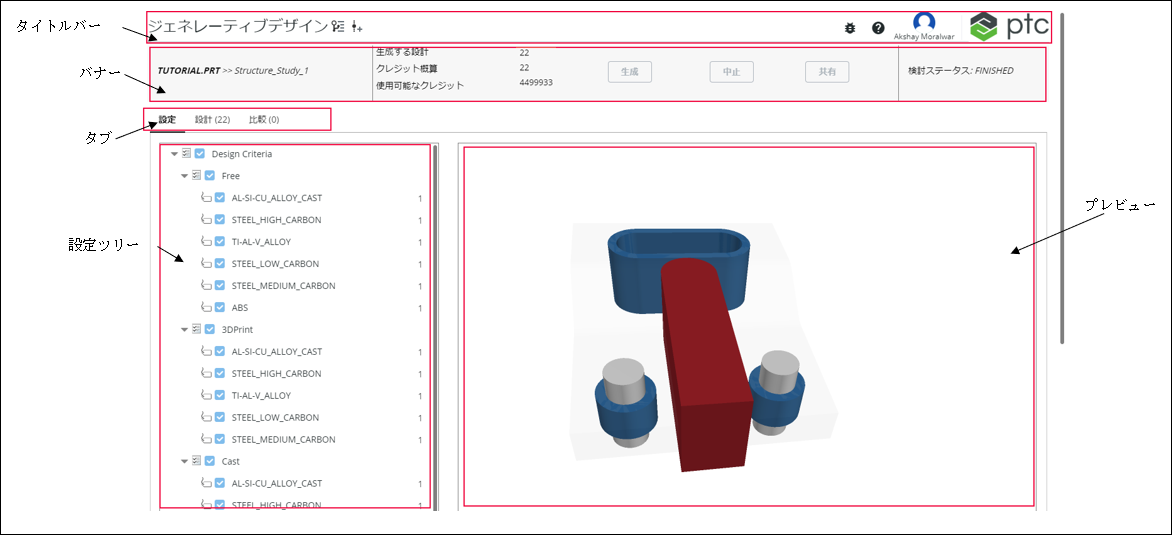
次のテーブルでは、検討ページのパネルについて説明しています。
パネル | 説明 | ||
|---|---|---|---|
タイトルバー | 「Versions and history」で操作する  および および  コマンドが含まれます。 コマンドが含まれます。 をクリックすると、レポートとヘルプにアクセスできます。ユーザーの名前をクリックすると、GDX からサインアウトできます。 をクリックすると、レポートとヘルプにアクセスできます。ユーザーの名前をクリックすると、GDX からサインアウトできます。
| ||
ヘッダー | 部品名、検討名、検討ステータス、および設計とクレジットに関連する情報が表示されます。また、設計を生成したり、設計の生成を中止したり、検討を別のユーザーと共有するためのコマンドも含まれています。 | ||
タブ | 「設定」(Setup) タブには、アップロードした検討の設定ツリーとプレビューが含まれています。「設計」(Design) タブには、生成された設計と関連グラフが含まれています。「比較」(Compare) タブには、比較対象として選択した設計が含まれています。 | ||
設定ツリー | Creo Parametric からアップロードした検討に関連する設計基準と材料が表示されます。 | ||
プレビュー | 検討のプレビューを表示します。マウスのスクロールボタンを使用して、プレビューをスピン、パン、およびズームできます。ダブルクリックすると、プレビューが完全に表示されるようにズームレベルが調整されます。プレビューの背景色を設定することもできます。 |
ダッシュボード
次の図は、ダッシュボードのさまざまなパネルを示しています。
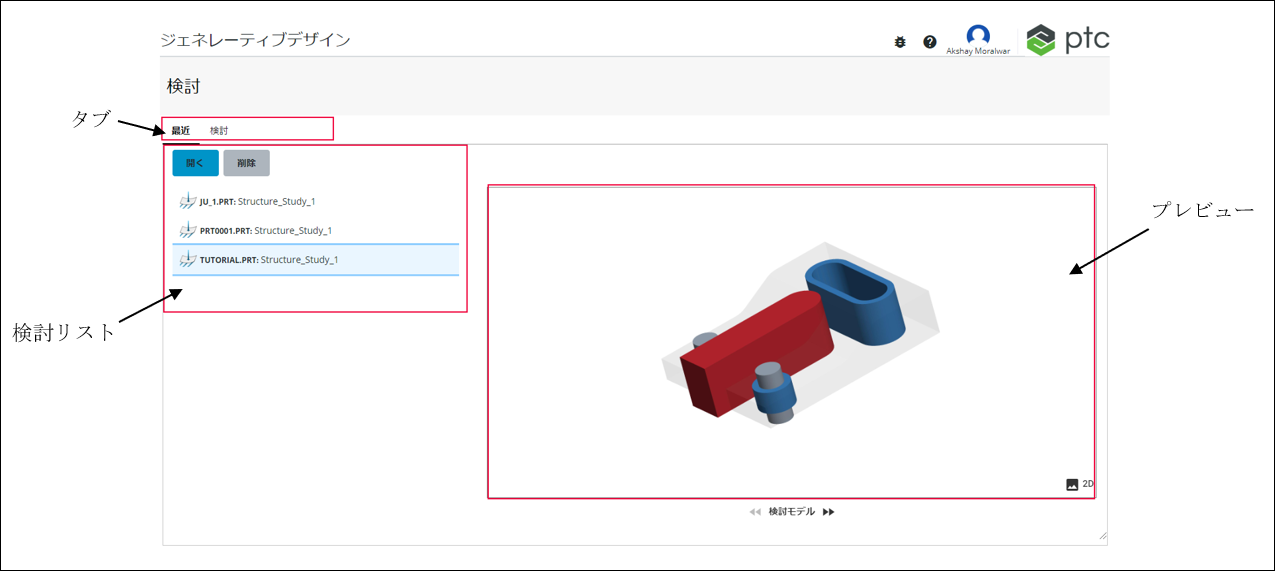
次のテーブルでは、ダッシュボードのパネルについて説明しています。
パネル | 説明 | ||
|---|---|---|---|
タブ | 「最近」(Recent) タブには最近の検討が表示されます。「検討」(By Study) タブにはすべての検討が表示され、名前、モデル、またはその他のフィールドごとに検討に適用できるフィルタも含まれます。 | ||
検討リスト | 自分が作成した検討または自分が共有している検討がリストされます。また、選択した検討を開くコマンドや、削除するコマンドも含まれています。
| ||
プレビュー | 選択した検討のプレビューが表示されます。右下隅で、  をクリックして 3D ビューに切り替えたり、 をクリックして 3D ビューに切り替えたり、 をクリックして 2D ビューに切り替えたりすることができます。 をクリックして 2D ビューに切り替えたりすることができます。
|